Как да промените IP-адрес, последните новини от света на информационните и телекомуникационни технологии - това

IP адреси могат да бъдат установени статично на устройството (в свойствата на TCP / IP протокол, т.е. за това конкретно устройство е фиксирано aypishnika) или може динамично (aypishnika устройство получава от машината за DHCP сървър, когато е свързан към мрежата). Необходимостта да се промени IP адреси може да се появи в най-различни случаи, но в повечето случаи промяната на IP адреси, ако това е забранено от всеки сървър или уеб сайт, или има нужда от под прикритие (с други думи, да се крият истинските си IP адреси).
Как да променя IP адреси, за да се свържете с вашия интернет доставчик.
Първият метод.
По-голямата част от най-големите доставчици за промяна на IP адресите, от които можете излизат в интернет е доста вероятно просто отидете на опцията за рутер, забранете soedninenie с доставчика и го свържете отново. Е, или още по-лесно - да се рестартира рутера.
Ако имате доставчик кабел е включен директно в компютъра, а след това трябва да отидете в мрежи и споделяне на Windows Център за достъп до менюто Favorites, щракнете върху Промяна адаптер елементи изберете връзката към вашия интернет доставчик, щракнете с десния бутон и изберете Деактивиране. След това го включи. В някои случаи, обикновено имат по-малки доставчици, като запазва възможността за IP адреси може да се постави повече. В този случай - ще трябва да чака дълго време.
Вторият метод.
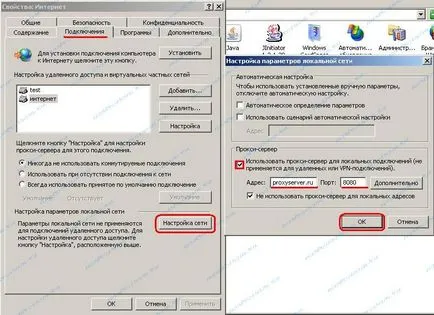
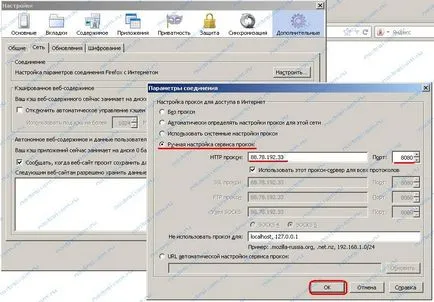
Опера: Tools -> Общи Options -> Rasshirennye-> раздел Network -> бутон пълномощни.
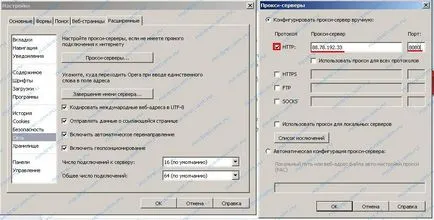
Как да променя IP адреси в локалната мрежа.
Промяна на IP адреси в мрежата се сведат до един обикновен действие. Отидете в мрежа и споделяне на Windows Център за достъп до менюто търсите функции Промяна адаптер, след което избира необходимата LAN връзка, щракнете с десния бутон на мишката. Ние сме заинтересовани от спецификациите на точка.
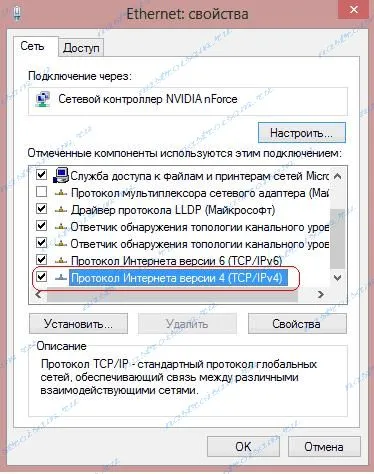
В компонента прозорец, гледащ на уеб Protocol Version 4 (TCP / IPv4) - кликнете върху него два пъти.
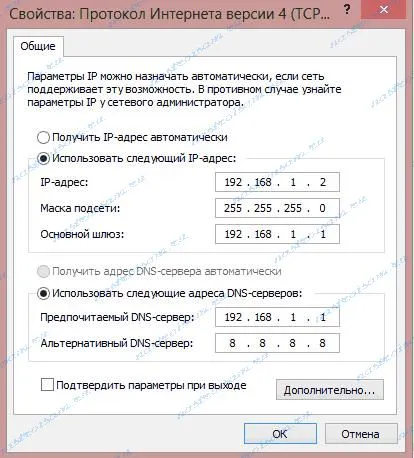
Netsh интерфейс IP зададено име адрес = »Local Area Connection» статично 192.168.1.5 255.255.255.0 192.168.1.1 0
Netsh интерфейс IP зададено име DNS = »Local Area Connection» статично 192.168.1.1 първична
Netsh интерфейс IP добавите DNS име = »Local Area Connection» 8.8.8.8 2
За да направи същото с едно кликване, бих препоръчал да се направи бухалка-файл.
Как да си направим прилеп файл?
Run Notepad. напишете команди към него:
@echo разстояние
Netsh интерфейс IP зададено име адрес = »Local Area Connection» статично 192.168.1.5 255.255.255.0 192.168.1.1 0
Netsh интерфейс IP зададено име DNS = »Local Area Connection» статично 192.168.1.1 първична
Netsh интерфейс IP добавите DNS име = »Local Area Connection» 8.8.8.8 2
изход
Спести с .bat разширение във всяка удобно място.
По-долу е по-оптимизирана версия:
Създаване на прилеп файл в командата на тялото пиши:
Netsh -f в: change_ip.txt
Разбира се, на пътя за гр: change_ip.txt трябва да бъде "на живо", с други думи в определена папка трябва да лежи change_ip.txt файл.
Но в change_ip.txt файл предписва конфигурация адаптер:
в обратен ред интерфейс IP
Името на набора адрес = »LAN Connection» източник = статично вр = 192.168.1.5 маска 255.255.255.0 =
комплект адрес име = »LAN Connection» шлюза = 192.168.1.1 gwmetric = 0
зададете име DNS = »LAN Connection» източник = статично вр = 192.168.1.1 регистър = NONE
Превърта стека
Съжаляваме, коментар форма е затворена в този момент.